7 formas sencillas de convertir HEIC a JPG [computadora de escritorio y iPhone]
El formato HEIC tiene un tamaño de archivo pequeño y una alta calidad de imagen, lo que lo convierte en uno de los mejores formatos disponibles en la actualidad. Pero a veces es necesario convertir HEIC a JPG porque sigue siendo incompatible con otros dispositivos, como Windows. Si está buscando una solución fácil pero eficaz para superar este inconveniente de HEIC, ¡está en la página correcta! Esta publicación presenta 7 formas de convertir HEIC a JPG, que son compatibles con la mayoría de los dispositivos. ¡Descúbralas todas ahora!
Lista de guías
Parte 1: 5 métodos sencillos para convertir imágenes HEIC a JPG en línea de forma gratuita Parte 2: Cómo convertir HEIC a JPG a través de Fotos en Windows 11/10 Parte 3: Cambiar la configuración predeterminada en el iPhone sin convertir HEIC a JPG Parte 4: Cómo convertir HEIC a JPG en Windows/MacParte 1: 5 métodos sencillos para convertir imágenes HEIC a JPG en línea de forma gratuita
Si desea realizar el proceso de conversión más sencillo, aquí le presentamos una lista de 5 convertidores de HEIC a JPG en línea. ¡Elija el que se destaque!
1. Convertidor HEIC gratuito de 4easysoft
Primero en la lista de estos 5 convertidores HEIC a JPG gratuitos en línea se encuentra el 4Easysoft Convertidor HEIC gratuito Esta herramienta en línea ofrece un proceso de conversión de HEIC a JPG sencillo. También admite la carga y conversión rápidas sin necesidad de instalar complementos de software adicionales ni iniciar sesión en una cuenta. Además, esta herramienta garantiza que no haya distorsión de la calidad y convierte HEIC a JPG manteniendo la calidad original.
Características del convertidor gratuito de HEIC a JPG en línea de 4Easysoft
- Equipado con una función de proceso de conversión por lotes, que le permite convertir varios archivos HEIC simultáneamente.
- Capaz de mantener los datos Exif originales del archivo HEIC, como su información, dimensión, tamaño, exposición de la cámara, etc.
- Admite un proceso de conversión rápido sin alteraciones de calidad.
- Ofrece una interfaz fácil de entender y un proceso de conversión HEIC.
Cómo utilizar 4Easysoft Free Online HEIC to JPG Converter para convertir HEIC a JPG:
Paso 1Abra su navegador en su computadora y busque Convertidor de HEIC a JPG en línea gratuito de 4Easysoft. Después de eso, haga clic en el Agregar archivos HEIC/HEIF botón con el Más Icono para importar el archivo que desea convertir a JPG.
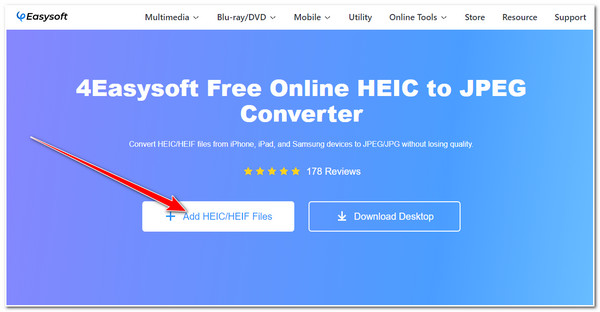
Paso 2A continuación, espere a que la herramienta termine de cargar su archivo HEIC. Una vez hecho esto, la herramienta convertirá automáticamente el formato de archivo HEIC a JPG. Luego, haga clic en el botón Descargar Botón para guardar el archivo HEIC convertido en su almacenamiento.

2. Conversión gratuita
Otra herramienta en línea para convertir HEIC a JPG es Convertir gratisTambién es una de las herramientas más sencillas para convertir archivos HEIC a JPG con la mejor calidad. Puede mantener la calidad de su archivo HEIC y le permite mejorarlo aún más al mismo tiempo. Esto es posible gracias a sus opciones de ajuste de salida integradas. Además, cada configuración de personalización de salida que haya realizado se puede guardar como ajustes preestablecidos, que se pueden utilizar para la siguiente conversión HEIC. Entonces, ¿cómo convertir HEIC a JPG con FreeConvert? Estos son los pasos que debe seguir.
Paso 1Abra su navegador y haga clic en el Seleccionar archivos Botón. También puedes importar archivos HEIC almacenados desde Dropbox o arrastrar y gota ellos directamente en la interfaz de la herramienta.
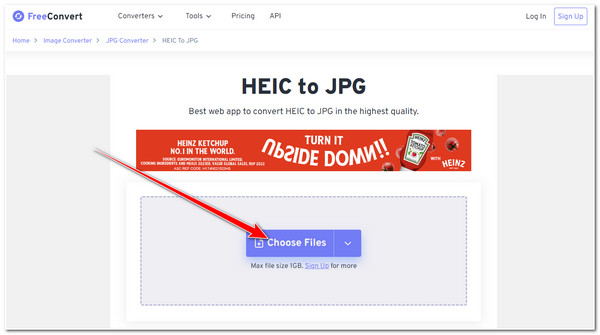
Paso 2A continuación, marque la Convertir Botón para iniciar el proceso de conversión de HEIC a JPG. Después, espera a que la herramienta cargue y convierta tu archivo HEIC.
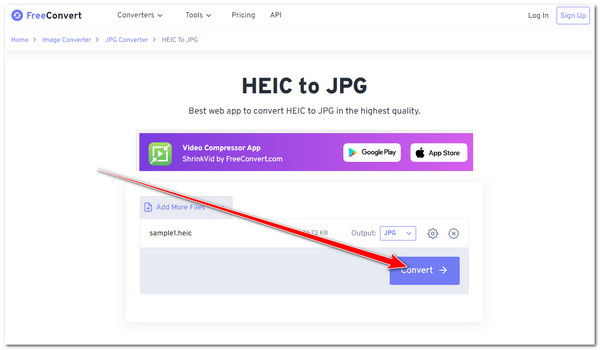
Paso 3Luego, una vez realizado el proceso de carga y conversión, marque la casilla Descargar Botón para guardar el archivo HEIC convertido en tu almacenamiento local. También puedes guardar el archivo en Google Drive o Dropbox.
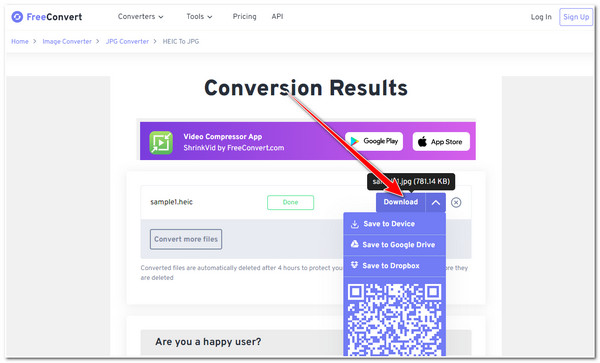
3. Conversión en la nube
Tampoco querrás perder la oportunidad de probar el NubeConvertir para convertir HEIC a JPG. Al igual que FreeConvert, esta herramienta también cuenta con opciones de ajuste de salida que le permiten modificar el ancho, la altura, la calidad, etc. del archivo convertido. Además, esta herramienta también admite procesos de conversión rápidos y resultados de alta calidad. ¿Le parece interesante esta herramienta? A continuación, se indican algunos pasos sencillos que debe seguir sobre cómo convertir HEIC a JPG con CloudConvert:
Paso 1Acceda a la aplicación de su navegador y busque Convertidor de HEIC a JPG de CloudConvert. Luego, haga clic Seleccione Archivo para importar el archivo HEIC que desea convertir a JPG. También se le ofrecen otras opciones para importar archivos desde otro almacenamiento.
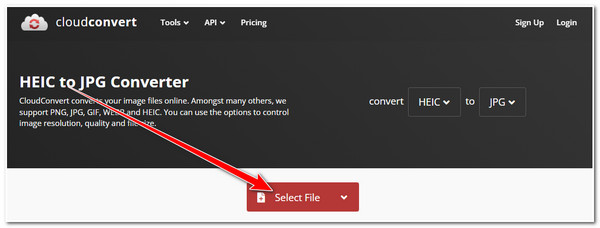
Paso 2A continuación, marque la Convertir Botón para iniciar el proceso de conversión. Luego, la herramienta cargará y convertirá automáticamente el archivo.
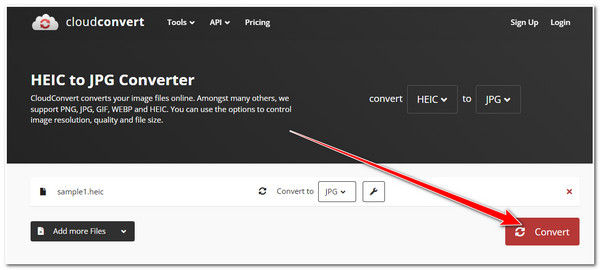
Paso 3Luego, haga clic en el Descargar Botón en un cuadro emergente para guardar el archivo convertido en el almacenamiento de su computadora.
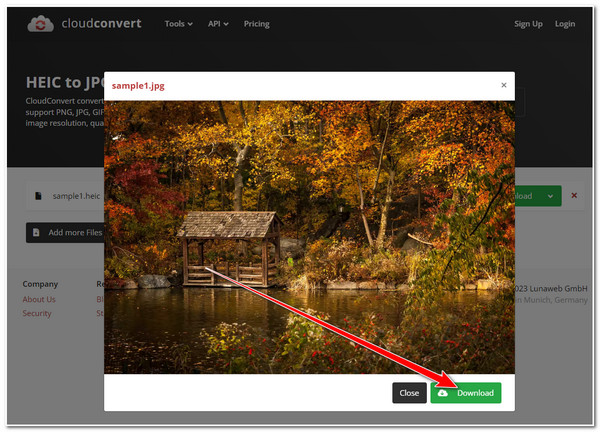
4. Conversión
La siguiente herramienta que puede convertir HEIC a JPG es ConvertirEsta herramienta puede convertir archivos HEIC a JPG sin ningún problema con tan solo unos clics del mouse. También tiene una interfaz sencilla que incluye un proceso de conversión rápido. Además, al igual que las herramientas anteriores, Convertio no requiere que los usuarios inicien sesión en sus cuentas antes de usar la herramienta. ¿Cómo usar Convertio para convertir HEIC a JPG? Siga los pasos a continuación:
Paso 1Abra el navegador de su computadora y busque Convertidor HEIC a JPG. Luego, haga clic en el Seleccionar archivos Botón para cargar el archivo HEIC en la herramienta de conversión de Convertio. También se le ofrecen otros almacenamientos para elegir en caso de que estén almacenados en otros.
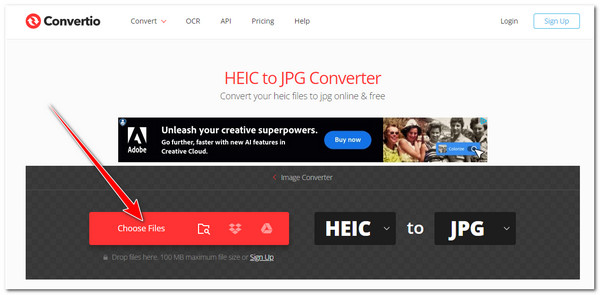
Paso 2Luego, marque la Convertir Botón para iniciar el proceso de carga y conversión. Espere a que la herramienta termine antes de continuar con la siguiente parte.
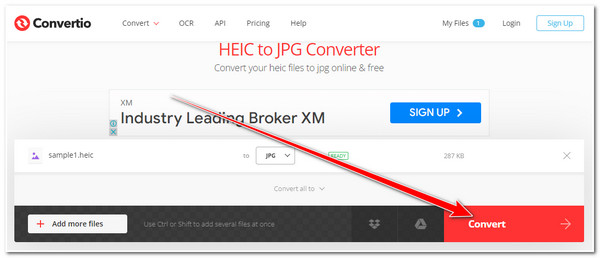
Paso 3Una vez hecho esto, haga clic en el Descargar Botón para guardar finalmente el archivo en el almacenamiento local de su computadora.
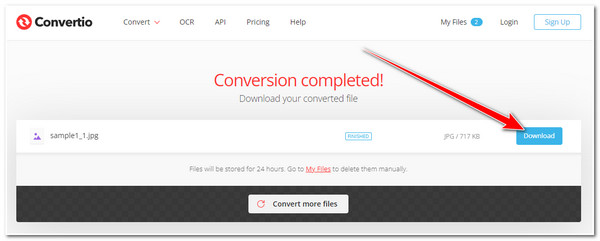
5. Me encanta IMG
Por último, pero no menos importante, en esta lista de convertidores HEIC a JPG en línea se encuentra el Me encanta IMG Esta herramienta puede parecer anticuada, pero tiene la capacidad de convertir archivos HEIC a JPG rápidamente. Además, puede convertir varios archivos simultáneamente sin problemas. Si esta herramienta le llamó la atención, aquí le mostramos algunos pasos sobre cómo usar esta herramienta en línea para convertir HEIC a JPG:
Paso 1Dirígete al navegador de tu computadora y busca el Me encanta IMG herramienta. Luego, haga clic en el Seleccionar imágenes Botón para importar el archivo HEIC que desea convertir a JPG. También puede importar los archivos HEIC almacenados en Google Drive o Dropbox.
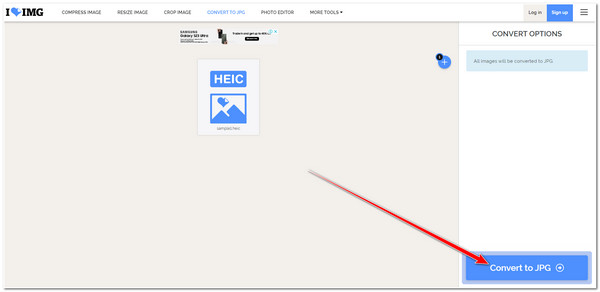
Paso 2Después de eso, haga clic en el Convertir a JPG botón en la esquina inferior derecha de la interfaz de la herramienta. Luego, espere a que la herramienta termine el proceso de conversión y, una vez que haya terminado, marque la casilla Descargar imágenes convertidas Botón para descargar el archivo.
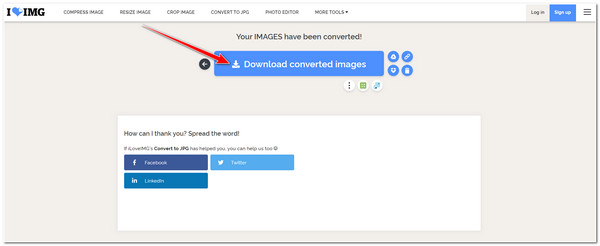
Parte 2: Cómo convertir HEIC a JPG a través de Fotos en Windows 11/10
Ahora bien, esas son las herramientas que pueden convertir HEIC a JPG. Otra herramienta que puede convertir archivos HEIC a JPG es el visor y organizador de imágenes integrado de Windows. Aplicación de fotosSin embargo, esto no funcionará a menos que compre extensiones de video HEVC, que permiten a Windows ver archivos HEIC. Tener esta extensión hará que este método sea posible. Por lo tanto, para realizar este método, estos son los pasos que debe seguir:
Paso 1Dirígete a tu imagen HEIC, haz clic derecho sobre ella y marca la casilla Abrir con opción y seleccione Fotos aplicación. Luego, haga clic en el Más opciones con el tres puntos icono y seleccione el Guardar como botón.
Paso 2Entonces, en el ventana de carpeta, Selecciona el .jpg opción bajo el Guardar como tipo: menú desplegableDespués de eso, marque la casilla Ahorrar botón.
Parte 3: Cambiar la configuración predeterminada en el iPhone sin convertir HEIC a JPG
Con tu iPhone, puedes configurar tu imagen para que se formatee automáticamente en JPG cada vez que necesites transferirla a otro dispositivo, como Windows. De esta manera, puedes seguir disfrutando de los beneficios del formato HEIC y de la comodidad de convertir automáticamente HEIC a JPG cada vez que quieras transferirlas a Windows u otros dispositivos.
Accede a tu iPhone Ajustes aplicación, navegue hacia abajo y seleccione la Fotos Opción. Después de eso, navegue nuevamente y, debajo de la TRANSFERIR A MAC O PC, grifo Automático.
Parte 4: Cómo convertir HEIC a JPG en Windows/Mac
-
¿Convertir el archivo HEIC a JPG afecta su calidad?
Existen herramientas en línea disponibles en el mercado que son capaces de mantener la calidad de las imágenes HEIC durante el proceso de conversión. Para garantizarle una calidad bien mantenida, puede utilizar las herramientas que admiten configuraciones personalizadas.
-
¿Puedo cambiar o configurar el formato de HEIC a JPG automáticamente en la configuración de la cámara del iPhone?
Sí, puedes hacerlo. Para hacerlo, dirígete a la aplicación de Ajustes de tu iPhone, selecciona la opción Cámara y toca Más compatible en CAPTURA DE CÁMARA. Esto convertirá automáticamente la salida de la cámara del formato de archivo HEIC al formato JPG.
-
¿Cómo puedo convertir varios HEIC a JPG en Mac?
Para convertir HEIC a JPG, primero abre la aplicación Fotos en tu Mac y dirígete a tu biblioteca de Fotos. Luego, selecciona todas las fotos HEIC que deseas convertir, haz clic en el botón Archivo, marque la casilla Exportar, y seleccione Exportar [número] fotosLuego, en la configuración de Exportación, elija JPEG y haga clic en el botón Exportar.
Conclusión
¡Ahí lo tienes! ¡Esos son los 7 métodos más fáciles y efectivos para convertir HEIC a JPG! Todos ellos son realmente viables y logran de manera eficiente la necesidad de convertir archivos HEIC a JPG para superar los problemas de incompatibilidad entre diferentes dispositivos como Windows. Sin embargo, si estás buscando una herramienta que pueda brindarte las funciones de conversión de archivos más avanzadas que se han utilizado en el pasado, Convertidor HEIC en línea gratuito de 4Easysoft¡Anímate a probarlo y conseguir las mejores fotos en formato JPEG!


